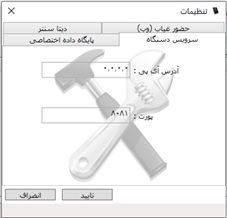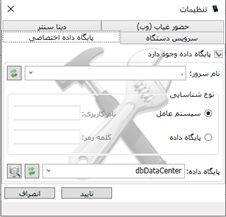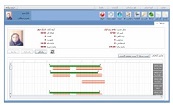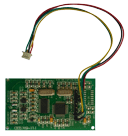ارتباط با دستگاه های حضور و غیاب ZKTeco به دو حالت کلاینت مود Client Mode و سرور مود Server Mode انجام می شود. در حالت Client Mode کامپیوتر و یا سرور به دستگاه ZK متصل می شود و عملیات موردنظر را انجام می دهیم و در حالت Server Mode دستگاه حضور و غیاب، کامپیوتر و یا سرور را شناسایی نموده و ارتباط برقرار می کند، بدین صورت که IP سرور را دستگاه تعریف می کنیم و ارتباط برقرار می شود.
آنچه در ادامه می خوانید:
- نحوه ارتباط بصورت Client Mode
- نحوه ارتباط بصورت Server Mode
ویدیو ارتباط با دستگاه حضور و غیاب ZKTeco حالت Client Mode
آموزش تصویری ارتباط با دستگاه حضور و غیاب ZKTeco حالت Client Mode
جهت ارتباط و تخلیه اطلاعات دستگاه حضور و غیاب مدل های ZK-VF600, ZK-iFace102, ZK-uFace102, ZK-uFace202, ZK-uFace302, ZK-uFace402, ZK-uFace602, ZK-uFace800 ابتدا برنامه ارتباطی آن را از طریق لینک زیر دانلود نموده و فایل اجرایی آن را نصب نمایید.
با نصب Setup برنامه Paliz ZK Device Manager Client روی صفحه دسکتاپ آیکن برنامه ارتباطی به شکل زیر خواهد بود.

با اجرای برنامه، ابتدا یک رمز ورود برای نرم افزار ارتباطی تعیین می کنیم. پس از تایید رمزعبور وارد محیط اصلی نرم افزار ارتباطی ZK می شوید که همانند شکل زیر خواهد بود. در پنجره اصلی برای هر دستگاه تعریف شده، گزینه عملیات نتیجه دستور داده شده را نمایش می دهد، همچنین در پایین صفحه ورژن نسخه نرم افزار و وضعیت سرویس را مشاهده می کنیم.
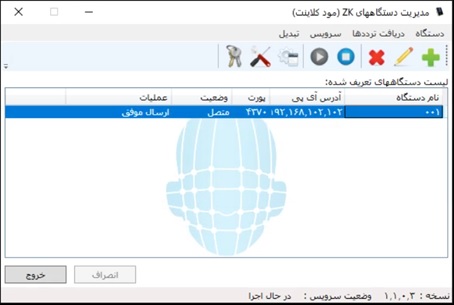
منوهای ارتباطی برنامه ZK Client Mode عبارتند از:
1. تعریف دستگاه در نرم افزار ارتباطی ZK
منوی دستگاه شامل زیرمنوهای زیر می باشد:
- افزودن: تعریف مشخصات دستگاه جهت برقراری ارتباط
- ویرایش: تغییر مشخصات دستگاه
- حذف: حذف دستگاه تعریف شده
- پیکربندی یا تنظیمات دستگاه: تنظیم ساعت و تاریخ دستگاه
- پیکربندی یا تنظیمات نرم افزار: تنظیمات پایگاه داده و زمانبندی دریافت تردد از دستگاه
جهت تعریف دستگاه جدید گزینه افزودن را انتخاب نموده و به ترتیب مشخخصات دستگاه شامل نام دستگاه، آدرس آی پی دستگاه، شماره پورت دستگاه و رمز ارتباطی را تعریف می کنیم. توجه داشته باشید که شماره پورت دستگاه های حضور و غیاب ZK بصورت پیش فرض عدد 4370 می باشد، تنها در صورت نیاز آن را تغییر دهید.
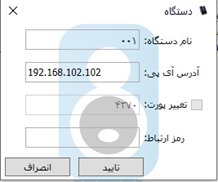
پیکربندی یا تنظیمات دستگاه حضور و غیاب
جهت پیکربندی دستگاه حضور و غیاب از لیست دستگاه های تعریف شده یک دستگاه را انتخاب نمایید و سپس آیکن تنظیمات دستگاه را کلیک نمایید. در پنجره باز شده می توانید تاریخ و ساعت جاری کامپیوتر را به دستگاه ارسال نموده و یا بصورت دستی ساعت و تاریخ را در فیلد های سمت چپ وارد نمایید.
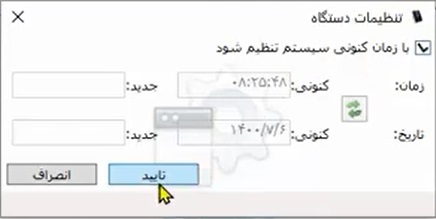
2. نحوه دریافت تردد و تخلیه اطلاعات دستگاه های ZK
جهت تخلیه اطلاعات و انتقال ترددهای ثبت شده در دستگاه، به پایگاه داده و یا فایل می توان از این گزینه های زیر استفاده نمود.
- از دستگاه به پایگاه داده: با استفاده از این گزینه اطلاعات از دستگاه در پایگاه داده تعیین شده کپی خواهد شد.
- از دستگاه به فایل: برای تخلیه اطلاعات تردد دستگاه به صورت یک فایل متنی TXT از این گزینه استفاده می شود.
جهت دریافت ترددهای دستگاه ZKTeco و تهیه خروجی بصورت فایل متنی TXT زیرمنوی "به فایل" را انتخاب نمایید. در پنجره باز شده همانند شکل روبرو، ابتدا دستگاه را انتخاب نمایید، سپس محدوده زمانی و بعد شکل خروجی را مشخص نمایید و روی دریافت تردد کلیک نمایید. پس از نمایش ترددها بصورت لیست می توانید آن را بصورت فایل متنی بر روی سیستم خود ذخیره نمایید.
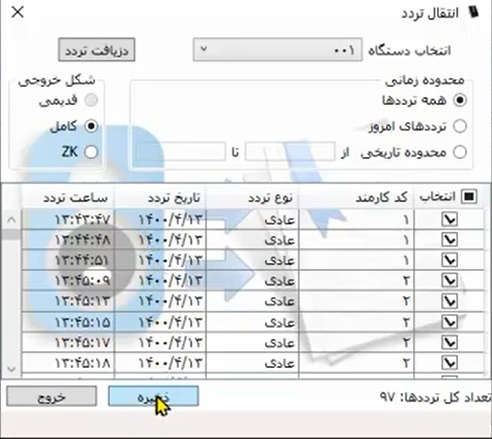
3. کار با منوی سرویس در برنامه ارتباطی ZK
سرویس نرم افزار در هنگام اجرای نرم افزار ارتباطی متوقف است که با کلیک بر روی آیکن های زیر و یا از طریق منوی سرویس می توان آن را اجرا و یا متوقف نمود.

4. نحوه تبدیل اطلاعات در نرم افزار ارتباطی ZK
جهت تبدیل فایلهای متنی از فرمت های استاندارد ZK به پالیز و یا بلعکس از این گزینه استفاده می شود.
ویدیو ارتباط با دستگاه حضور و غیاب ZKTeco حالت Server Mode
آموزش تصویری ارتباط با دستگاه حضور و غیاب ZKTeco حالت Server Mode
با نصب Setup برنامه Paliz ZK Device Manager Server روی دسکتاپ آیکن برنامه را همانند شکل زیر خواهید داشت.
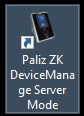
با اجرای برنامه، ابتدا یک رمز ورود برای نرم افزار ارتباطی تعیین می کنیم. پس از تایید رمزعبور وارد محیط اصلی نرم افزار ارتباطی ZK Server می شوید که همانند شکل زیر خواهد بود. در پنجره اصلی نرم افزار ارتباطی ZKTeco در حالت Server Mode برای هر دستگاه تعریف شده، گزینه عملیات نتیجه دستور داده شده را نمایش می دهد، همچنین در پایین صفحه ورژن نسخه نرم افزار و وضعیت سرویس را مشاهده می کنیم.
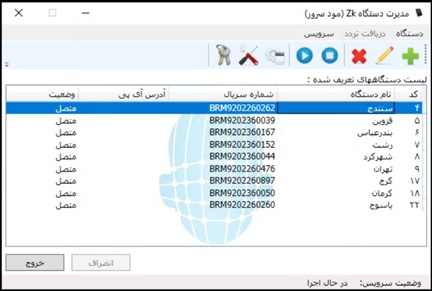
نرم افزار ارتباطی شامل دو منوی فعال دستگاه و سرویس می باشد.
گزینه های زیر در دستگاه قابل تعریف هستند:
- جدید: تعریف مشخصات دستگاه جهت برقراری ارتباط که این مشخصات شامل نام دستگاه، شماره سریال دستگاه و شماره دستگاه می باشد.
- اصلاح اطلاعات دستگاه
- حذف اطلاعات دستگاه
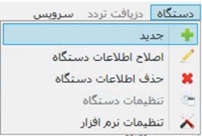
تنظیمات نرم افزار ارتباطی ZKTeco Server Mode
در این بخش چهار گزینه سرویس دستگاه، پایگاه داده اختصاصی، حضور غیاب و دیتاسنتر در اختیار داریم.
- در بخش سرویس دستگاه، آدرس آی پی و پورت دستگاه را می توانیم تنظیم نماییم.
- پایگاه داده، دیتا سنتر و حضور و غیاب : در این بخش ها می توان نام پایگاه داده، نوع احراز هویت ویندوز یا پایگاه داده و همچنین نام پایگاه داده را انتخاب نمود.
با استفاده از دو گزینه، جستجوی تمامی پایگاه داده های در دسترس و تست ارتباط با پایگاه داده، اطمینان از اتصال به پایگاه داده خواهیم داشت.